В приведенном ниже руководстве указаны основные проблемы, возникающие с вашим принтером, что упростит понимание того, что не так с принтером, сокращая время простоя, возникающее в результате этих неисправностей.
1. Замятие бумаги

Замятие бумаги, несомненно, должно быть самой неприятной и распространенной ошибкой принтера, и кажется это всегда происходит, когда вы спешите на встречу или у вас есть крайний срок на сдачу диплома в институт. Вы ищете замятие открывая дверци лотков, где находится бумага, но на самом деле замятие бумаги происходит из-за изношенных роликов и грязи глубоко внутри принтера. Другими причинами этого являются чрезмерное скопление бумажной пыли на роликах, неисправность блока термозакрепления и других расходных материалов, таких как порванная лента переноса.
2. Плохое качество печати
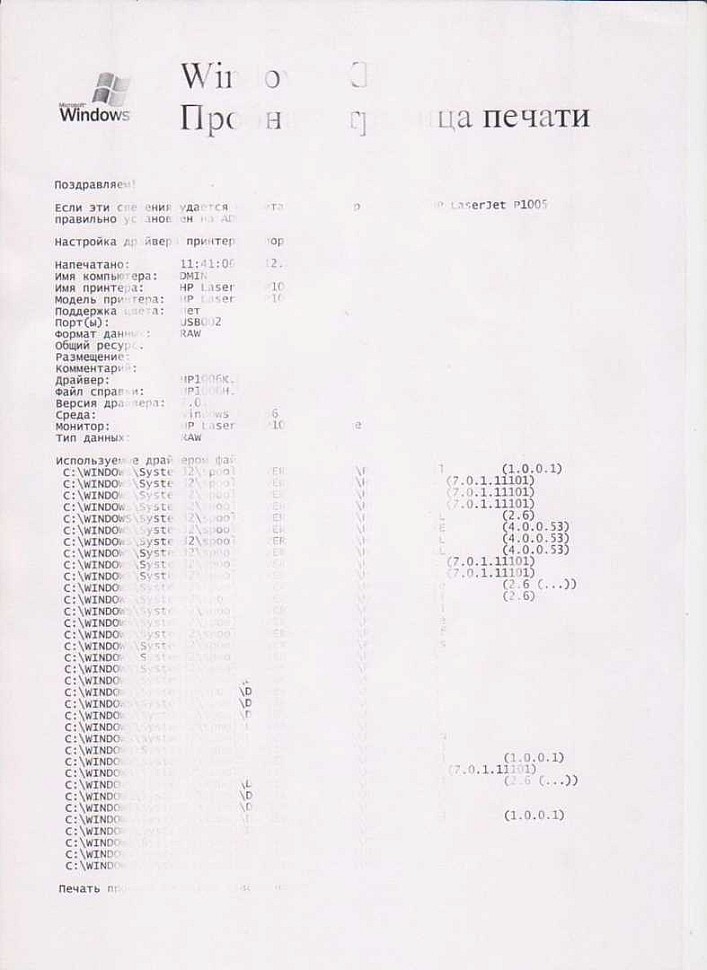
Убедитесь, что уровень тонера не заканчивается, а затем убедитесь, что принтер не работает в режиме экономии тонера или в оттенках серого. Наконец, выньте картридж с тонером и слегка встряхните его.
3. Размытие
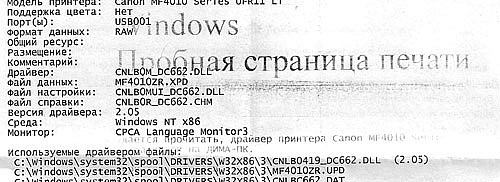
Здесь вы видите либо повторяющиеся исчезающие изображения, либо слова размыты. Проверьте барабаны, ленту переноса и термофиксатор на наличие видимых дефектов. Если нет видимых признаков повреждения ленты переноса или фьюзера, то меняйте барабаны и тонер до тех пор, пока не устраните неисправность. Если это не помогло, у вас может быть проблема с блоком лазерного сканера или блоком питания.
4. Изображение сходит с бумаги, рассыпается
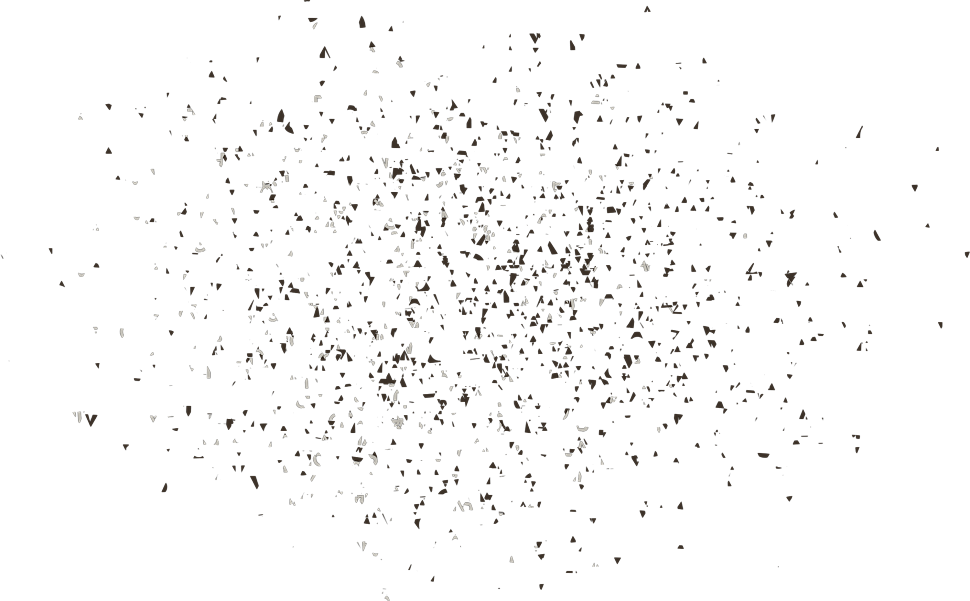
Если это происходит с какой-либо частью вашего отпечатка, которая вышла в лоток, то блок термозакрепления необходимо заменить. Блок термоэлемента нагревает порошок тонера, так что он прилипает или сплавляется с бумагой, если отпечаток отрывается от прикосновения, это происходит из-за того, что термоэлемент не нагревается или недостаточно нагревается. Блок термозакрепления обычно требует замены через каждые 50 000 отпечатков.
5. Точки на отпечатках при копировании, но не при печати
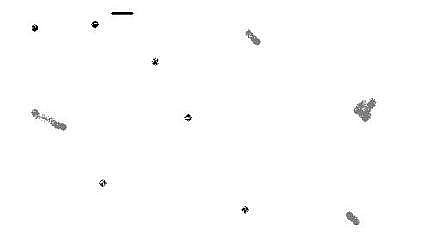
Если вы получаете метки на отпечатках только при копировании, наиболее вероятной причиной будет грязь на стекле сканера. Проверьте стекло на наличие грязи. Некоторые рекламные блоки имеют специальный комплект, в котором вы меняете пластиковую пленку. Если грязь находится на внутренней стороне стекла, желательно, чтобы эта работа выполнялась инженером.
6. Пустые страницы
Убедитесь, что вы удалили и вытащили защитную ленту из картриджа с тонером, если он был недавно заменен. Если у вас все еще есть проблемы, вам понадобится инженер, чтобы заглянуть внутрь принтера.
7. Треск при печати
Барабаны с тонером иногда могут издавать скрежещущие звуки, если они неисправны. Замените тонеры или барабаны, и если проблема не устранена, тогда и инженеру нам придется взглянуть на это, поскольку, вероятно, изношена шестерня.
8. Принтер не печатает
Если у вас нет сообщений об ошибках, указывающих на неисправность, вам необходимо проверить, подключен ли принтер. Если вы используете USB-подключение или подключены к сети, проверьте, подключены ли кабели. Для принтеров с поддержкой Wi-Fi убедитесь, что Wi-Fi включен как на принтере, так и на ПК или планшете. Если здесь все в порядке, сначала вам нужно переустановить драйверы для принтера. Затем проверьте раздел устранения неполадок в руководстве пользователя принтера. Если у вас все еще есть проблемы, вам понадобится инженер, так как у вас может быть неисправная часть принтера.
9. Сообщение о низком уровне тонера/чернил в принтере
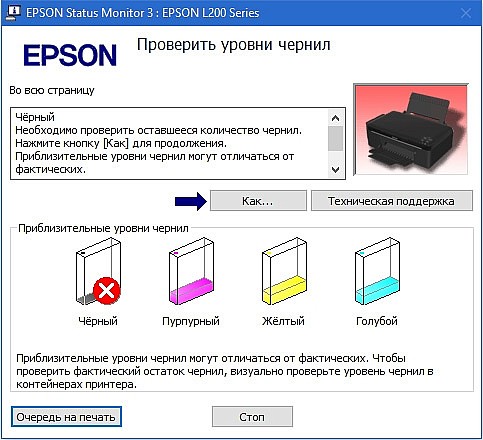
Продолжайте печатать как обычно и убедитесь, что у вас есть запасные чернила на тот случай, если в принтере закончатся. Тонеры и чернила обычно печатаются в течение некоторого времени после истечения срока их действия, а некоторые из них останавливаются, когда счетчик говорит об остановке. Если принтер прекращает печать из-за того, что счетчик считает, что он закончился, вы обычно можете обойти это в настройках принтера, чтобы продолжить печать. Однако, если качество ваших отпечатков плохое или не идеальное, это вероятный признак того, что вам нужно заменить тонер или чернила.
10. Печать через Wi-Fi занимает слишком много времени
Поместите принтер рядом с беспроводным маршрутизатором и посмотрите, ускорит ли это печать. Если это так, приобретите расширитель диапазона беспроводной связи. Вам нужно убедиться, что ваш маршрутизатор обновлен. Убедитесь, что на нем установлена последняя версия микропрограммы и что он поддерживает 802.11n.

